De beginnershandleiding voor Microsoft (Bing)-advertenties in 2023
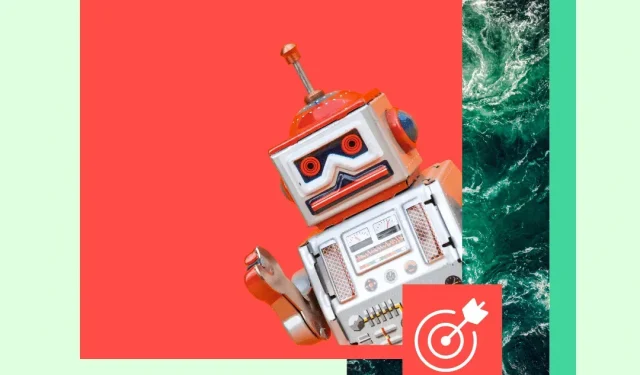
Herinner je je de Bing-advertentie nog? Nou, nu vallen ze onder Microsoft Ads en ze zouden zeker niet te laat moeten zijn. Terwijl Google de koning van het zoeken blijft met een overweldigend marktaandeel (het werd tenslotte een werkwoord), staat Microsoft Ads op de tweede plaats.
Ervaren digitale marketeers kunnen (en moeten) leren hoe ze de kracht van Microsoft Ads kunnen gebruiken en precies begrijpen hoe ze op Bing moeten adverteren. Bing Business Ads kan u misschien helpen een nieuw publiek te bereiken en een grote stapel geld binnen te halen die op u wacht om het aan te nemen.
In deze gids bekijken we wat Bing Ads geweldig maakt en laten we u zien hoe u uw eerste campagne opzet.
Waarom Microsoft Advertising (voorheen Bing Ads) gebruiken?
Microsoft Advertising is een zwaar onderschatte pay-per-click (PPC) advertentietool voor bedrijven.
Ja, Google bezit 84% van de wereldwijde zoekmarkt, maar de zoekmachine van Microsoft komt op de tweede plaats met 9%. Deze kloof lijkt misschien aanzienlijk, maar met meer dan 1 miljard unieke bezoekers per maand , geloof ons, veel mensen gebruiken Bing.
En als u zich met name op pc-gebruikers richt, is Bing misschien perfect voor u. Volgens Microsoft Search Network voeren platforms 14,7 miljard pc-zoekopdrachten en 653 miljoen unieke pc-gebruikers per maand uit.
U moet echter met veel andere factoren rekening houden dan de omvang van het publiek.
Wat is bijvoorbeeld het verschil tussen kosten per klik (CPC) en klikfrequentie (CTR) op elk platform? Kan Bing Ads dingen die Google Ads niet kan (hint: ja, en vreemd genoeg is het gekoppeld aan LinkedIn)? Welke andere voordelen kan Microsoft Advertising bieden? Hieronder geven we u enkele antwoorden.
Bing-advertenties versus Google-advertenties
De meeste kleine en middelgrote bedrijven begrijpen het belang van adverteren in Google Ads. Maar veel marketeers slapen op Microsoft Ads (ook bekend als Bing Ads). En het opzetten van een Microsoft Ads-marketingcampagne is net zo eenvoudig (zo niet eenvoudiger) dan het opzetten van een Google Ads-campagne.
Er zijn veel aantrekkelijke voordelen voor bedrijven om Bing Ads op te zetten. We zullen er hier een paar bekijken.
Adverteer op meer plaatsen
Wanneer u Microsoft Ads gebruikt, worden uw advertenties niet op slechts één site weergegeven. In feite wordt u op verschillende sites weergegeven omdat ze eigenaar zijn van Bing, MSN, Yahoo en AOL. Microsoft en Yahoo hebben ook verschillende kleinere partnersites die eigendom zijn van en beheerd worden door de gecombineerde zoekpartners.
U kunt ook bepalen waar uw advertenties worden weergegeven. U kunt de verspreiding van uw advertenties verfijnen , afhankelijk van waar u uw advertenties wilt weergeven.
Natuurlijk heeft Google ook zoekpartners en een groter bereik. Maar als uw klanten Outlook vaker gebruiken dan Gmail, dan is Microsoft Ads wellicht iets voor u.
Minder concurrentie
Het enorme publiek van Google is in zekere zin geweldig; uw potentiële bereik is veel groter. Maar zoals we eerder vermeldden, betekent groter niet noodzakelijkerwijs beter.
Zoekmachines die zijn gekoppeld aan Microsoft Advertising hebben een kleiner doelgroepsegment. Deze lagere zoekvolumes betekenen minder concurrentie voor de perfecte plaatsing en minder andere adverteerders die de waarde van uw advertenties verhogen.
Klikken kunnen mogelijk goedkoper zijn, betere plaatsen zijn gemakkelijker te vinden en u, als adverteerder, krijgt meer waar voor uw geld.
Gedetailleerde targeting
Met zowel Google als Bing kunt u vrij specifiek zijn als het gaat om advertentietargeting op campagneniveau. Maar met de advertentietools van Bing kunt u ook wijzigingen aanbrengen in uw targeting op advertentiegroepniveau, waardoor campagnes veel flexibeler worden.
Bovendien kunt u met Microsoft Ads plannen dat advertenties worden weergegeven op specifieke tijden in de tijdzone van uw kijker, ongeacht waar ze zich bevinden. Het tijdzonemenu van Google verandert niet wanneer uw advertenties worden weergegeven. Als u dezelfde advertentie wilt targeten op mensen in New York en Los Angeles om 18:00 uur hun tijd, moet u twee verschillende campagnes maken.
En als u uw apparaattargeting wilt verfijnen , is Bing uw beste keuze. Met Microsoft Ads kunt u doelgroepen targeten op basis van hun specifieke apparaten en besturingssystemen. Met Google Ads kunt u dit alleen doen met Display Netwerk- en videocampagnes .
Standaardzoekmachine van Microsoft
Elke verkochte Microsoft-machine wordt geleverd met Bing als standaardzoekmachine. Microsoft 365, een abonnement om het Microsoft-softwarepakket (Excel, PowerPoint, Word, enz.) te gebruiken, wordt geleverd met Cortana, een virtuele assistent die ook Bing als zoekmachine gebruikt.
Dit betekent dat iedereen die Microsoft 365 of een Microsoft-computer ophaalt, automatisch Bing als standaardzoekmachine gebruikt. Dit zorgt voor redelijk weinig verkeer en potentiële weergaven voor uw advertentiecampagne!
Mogelijk lagere CPC
Enige tijd geleden deed een digitaal marketingbedrijf een vergelijkend onderzoek tussen Bing Ads en Google Ads. Ze gaven aan 35% minder uit te geven aan Bing dan aan Google.
Het punt is dat je nog steeds op je hoede moet zijn voor dergelijke cijfers. Klinkt veelbelovend, en de studie hield rekening met de kwaliteit van de klikken die ze ontvangen. Maar deze besparingen worden mogelijk niet volledig weerspiegeld in uw merk.
Er zijn ook andere factoren die het succes kunnen beïnvloeden. Dit marketingbureau bevindt zich mogelijk in een andere branche dan de uwe en richt zich op een andere demografie en andere zoekwoorden. En verschillende demografische groepen kunnen vaak Google gebruiken in plaats van Bing, en vice versa.
Als CPC uw grootste zorg is, is het een goed idee om uw eigen onderzoek te doen naar Bing Ads vs. Google Ads om te zien wat het beste werkt voor uw merk. Als u vindt dat de ene kosteneffectiever is dan de andere, kunt u altijd de rest van uw budget opnieuw toewijzen om uw ROI te verbeteren.
Targetingopties voor LinkedIn-profielen
Met Bing Ads Manager kunt u relevante doelgroepen targeten met behulp van profielinformatie van LinkedIn . (Zeg woooo! Google wil.)
Dat klopt: met Microsoft Ads kunt u doelgroepen targeten en bodmodificaties toepassen op basis van informatie die u van LinkedIn krijgt.
U kunt Bing-advertentiecampagnes targeten op basis van:
- Een bedrijf als Google (lacht), Hootsuite of de Canadese overheid
- Industrie, zoals gezondheidszorg, productie, zakelijke dienstverlening of consumptiegoederen.
- Functie, zoals onderwijs, verkoop of kunst en design.
Deze functie is een game-wisselaar voor B2B-services. Wilt u mensen naar uw niche lokken, een hightech bedrijf voor het schrijven van whitepapers? Nou, dingen zijn nu gemakkelijker geworden, mijn vriend. Vind top tien klanten uit uw verlanglijst, vind hun bedrijf, selecteer de gewenste branche en richt u op marketingmanagers.
Naast LinkedIn is Microsoft-Bing Ads het enige platform dat deze mogelijkheid heeft.
Hier is hoe het te doen:
Stap 1: Ga naar Advertentiegroep maken. Scrol omlaag op de pagina naar het gedeelte Doeladvertentiegroepen.
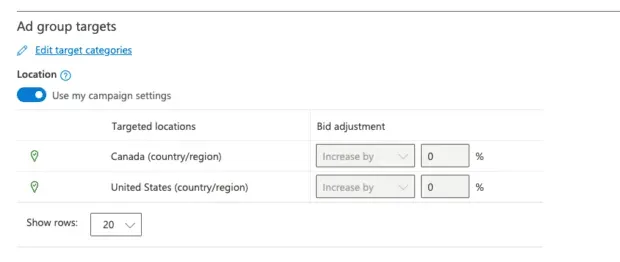
Stap 2: Klik op “Doelcategorieën bewerken”. Hier kunt u de functie “Bedrijf”, “Branche” en “Job” selecteren.
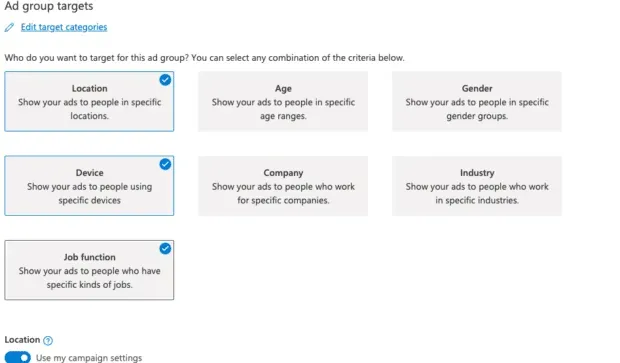
Stap 3: U kunt de door u ingestelde doeltypen gebruiken of de schakelaar ‘Mijn campagne-instellingen gebruiken’ uitschakelen en op ‘Doel bewerken’ klikken om uw eigen doel te kiezen.
Stap 4: Zoek de bedrijven, sectoren en banen waarop u zich wilt richten en selecteer de gewenste.
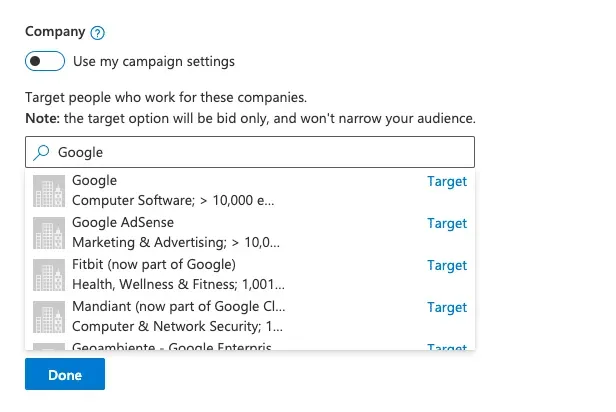
Stap 5: Klik op Gereed en selecteer bodaanpassingen voor uw doelen.
U kunt uw advertenties ook achteraf retargeten met de Bing-advertentie-editor. Ga hiervoor naar uw campagne- of advertentiegroepinstellingen. Zoek vervolgens het gedeelte Campagnedoelstellingen of Advertentiegroepdoelstellingen en klik op Doelcategorieën bewerken. Dit brengt u naar dezelfde plaats als hierboven, waar u kunt bewerken en aanpassen op basis van bedrijf, branche en functie.
Een Microsoft Ads-campagne uitvoeren
Wilt u Microsoft Ads zelf uitproberen? Microsoft Ads Smart Campaigns is verreweg de gemakkelijkste manier om aan de slag te gaan met advertenties. Hieronder vindt u een stapsgewijze handleiding om Bing Ads met slimme campagnes te lanceren.
Smart Campaigns gebruikt Microsoft AI om advertenties te maken en uw advertentiecampagne te beheren. Ze zijn vrij effectief en ongelooflijk eenvoudig te maken, maar als u meer controle wilt over de gedetailleerde aspecten van uw campagne, moet u de Expert-modus overwegen.
Aan het einde van de slimme campagne bespreken we stap voor stap de expertmodus.
Stap 1: Meld u aan of meld u aan bij Microsoft Ads
Ga naar de Microsoft Advertising-website en selecteer Aanmelden of Aanmelden. Volg de instructies om uw eigen Microsoft Advertising-account te maken.
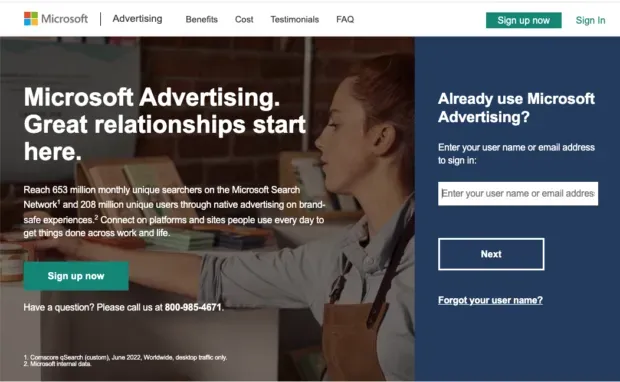
Bron: Microsoft-advertenties
Stap 2. Stel uw advertentiedoelstelling in
Microsoft zal u vragen een doel voor uw campagne te selecteren. Klik vervolgens op Volgende.
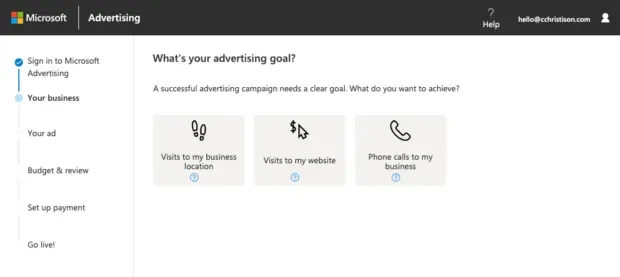
Stap 3: vertel Microsoft wie u bent
Vul uw gegevens in en klik op volgende.
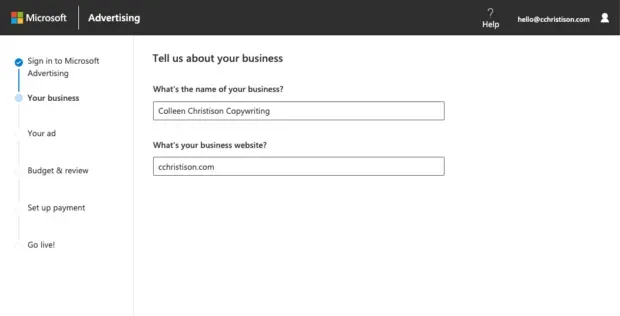
Stap 4: stel uw doelradius in
Als u meerdere locaties over de hele wereld wilt targeten, kunt u dit doen in de Expert-modus.
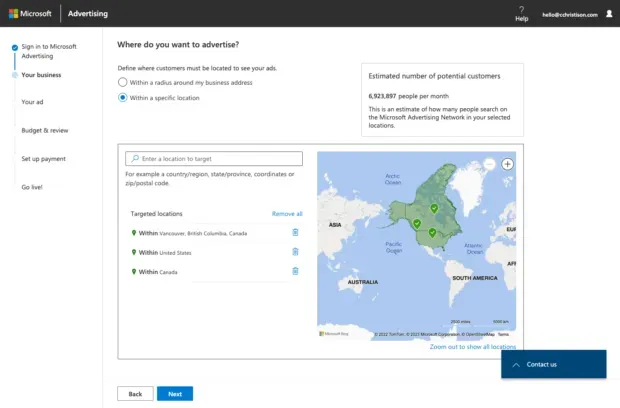
Stap 5. Voer trefwoorden in.
Microsoft stelt hieronder trefwoorden voor die vergelijkbaar zijn met uw services. U kunt ook de Microsoft Keyword Planner gebruiken om uw SEO-strategie te verbeteren.
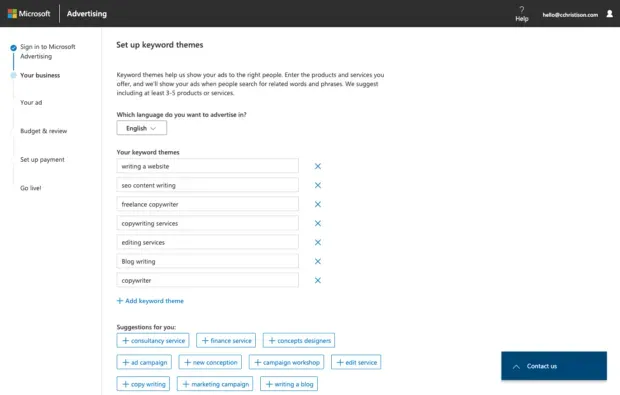
Stap 6: Vul de tekstvelden in
Aan de rechterkant van het venster kunt u een voorbeeld bekijken van hoe uw advertentie eruit zal zien. Microsoft waarschuwt u ook wanneer u het aanbevolen aantal tekens overschrijdt om afkapping te voorkomen.
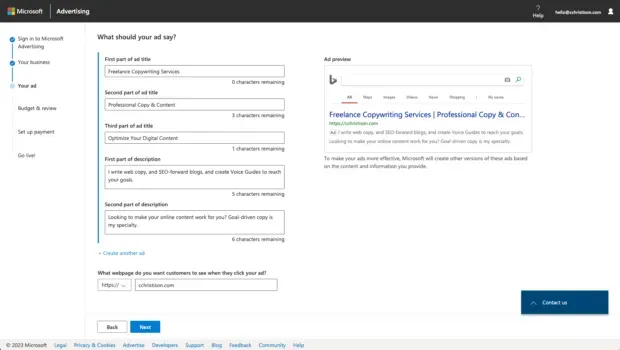
Stap 7: Voeg uw telefoonnummer toe
Deze stap is optioneel, dus sla deze stap over als u alleen online boekt.
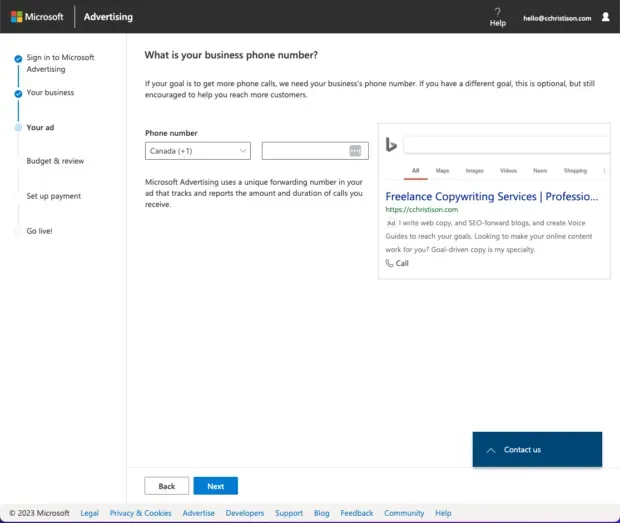
Stap 8: Vul uw budget in
Microsoft geeft u een handig vak Geschatte prestaties aan de rechterkant van het scherm, zodat u uw potentiële maandelijkse vertoningen en klikken kunt zien. U kunt ook de schuifbalk onder uw budget gebruiken om te zien wat de gemiddelde uitgaven van uw concurrenten zijn.
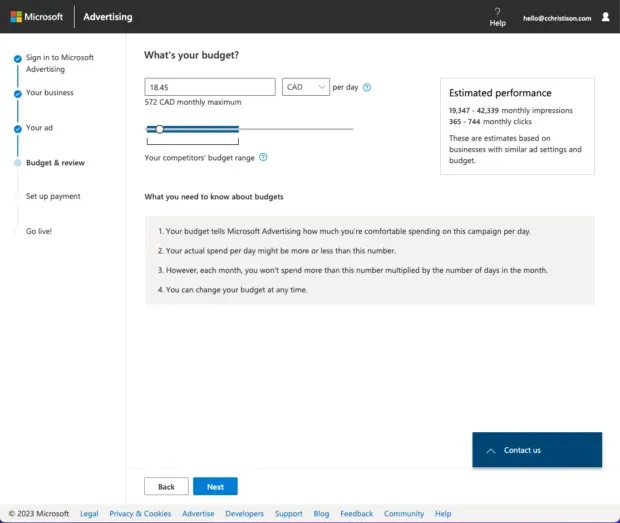
Stap 9: Vul contact- en factuurgegevens in
Volg de instructies om de contactgegevens van uw bedrijf in te vullen en klik op Volgende. Op de volgende pagina wordt u gevraagd uw factuurgegevens in te vullen.
Stap 10: Klik op Verzenden en begin met uitzenden
Microsoft Ads beoordeelt uw campagne en u zou binnen een dag aan de slag moeten kunnen! Vanaf hier kunt u op Ontdek uw campagne klikken om uw gegevens te bekijken en de voortgang van uw advertentie bij te houden.
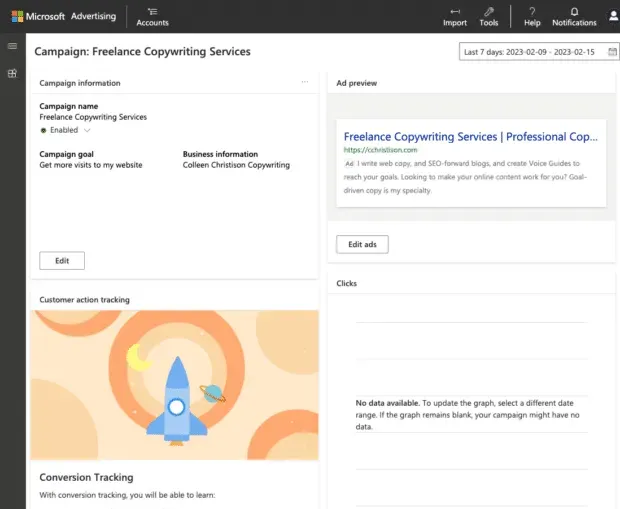
Badda boem, badda BING! Je hebt het gedaan vriend!
Microsoft Ads in expertmodus
De expertmodus geeft u meer controle over uw advertenties dan de slimme modus, wat meer een “instellen en vergeten”-stijl is. De Expert-modus is volledig uitgerust, echt campagnebeheer. U zult merken dat u meer inhoud aan uw advertenties kunt toevoegen en dit geeft u meer controle over het campagnebeheer. Daarnaast zijn er aanvullende prestatierapporten en tracking.
Deze modus is het beste voor ervaren marketeers en adverteerders die in de praktijk willen werken.
Zodra u overschakelt van de Smart-modus naar de Expert-modus, is er geen weg meer terug. Zorg er dus voor dat je klaar bent voor de grote competities.
Overschakelen van Smart-modus naar Expert-modus
In het bovenste menu kun je overschakelen van Smart naar Expert. Selecteer Tools en schakel vervolgens over naar Expert-modus. Bevestig uw keuze wanneer daarom wordt gevraagd.
Als je net je eerste campagne start, kom je automatisch in de slimme modus. Om over te schakelen naar de expertmodus, gaat u naar de onderkant van het venster en klikt u op Overschakelen naar expertmodus.
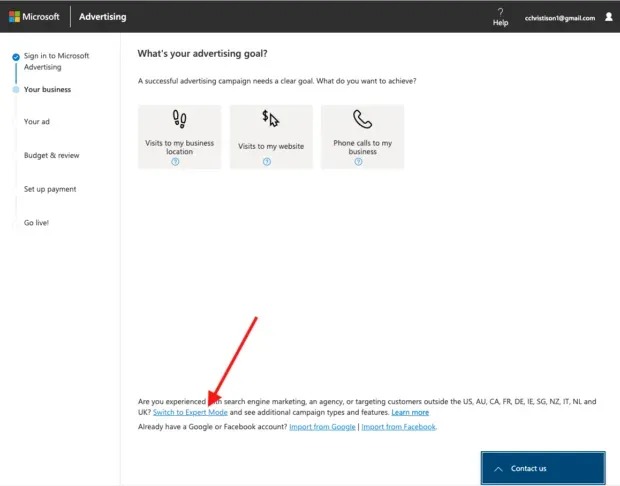
Stap 1: Voer de URL in die u wilt targeten of importeer een account.
U kunt gegevens importeren uit uw Google Ads-account of Facebook Ads-account. Of voer de URL in die u wilt targeten en klik op Campagne maken.
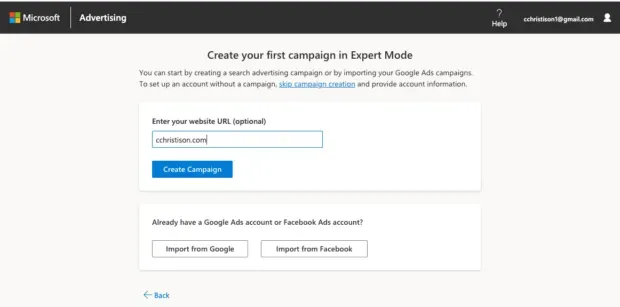
Stap 2. Kies een campagnebudget
Hier kunt u uw budget en biedstrategie kiezen. Als u klaar bent, klikt u op Volgende.
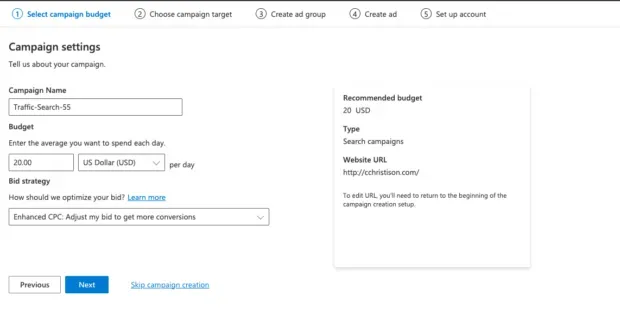
Stap 3: Kies een campagnedoel
U kunt ervoor kiezen om uw advertentie in alle beschikbare landen en regio’s te laten verschijnen, of u kunt zelf specifieke locaties selecteren. Zodra u uw beslissing heeft genomen, klikt u op Volgende.
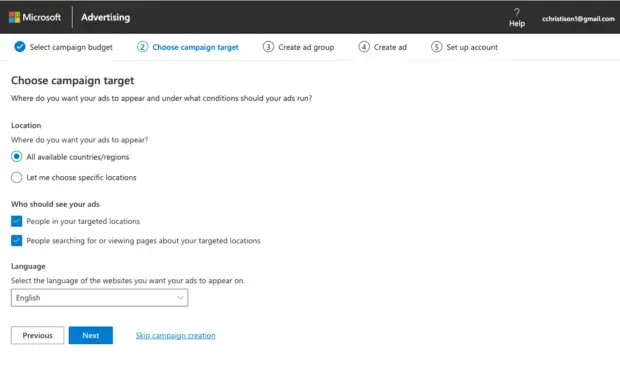
Stap 4: Maak advertentiegroepen
Voeg hier alle relevante trefwoorden toe of ontvang trefwoordsuggesties van Microsoft in het vak aan de rechterkant.
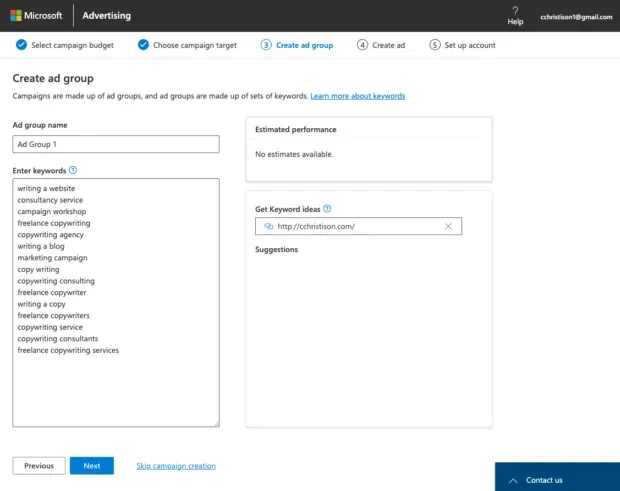
Stap 5. Maak een advertentie aan
Vul de titels en beschrijvingen in die u in uw advertentie wilt zien. Aan de rechterkant vertelt Microsoft u hoe u uw advertenties kunt optimaliseren voor betere resultaten. Als u klaar bent, klikt u op Volgende.
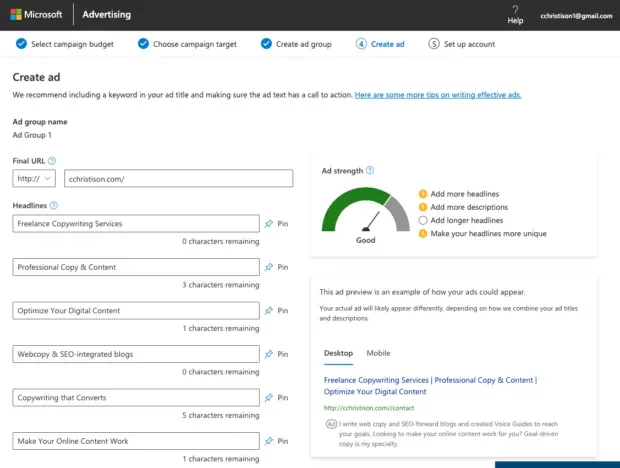
U kunt hier meerdere advertenties maken om uw kansen om uw doelgroep te bereiken te vergroten.
Stap 6: stel uw account en factuurgegevens in
Voltooi de aanwijzingen om Microsoft op de hoogte te stellen van uw bedrijf en klik op Volgende. Vul hier uw factuurgegevens in.
Stap 7: Controleer uw gegevens en analyses
Nadat u uw advertentiecampagne heeft gepubliceerd, kunt u in de Expert-modus een kijkje nemen in uw uitgebreide dashboard. Hier kunt u bestaande campagnes bewerken, uw budget instellen en zien hoe het werkt.
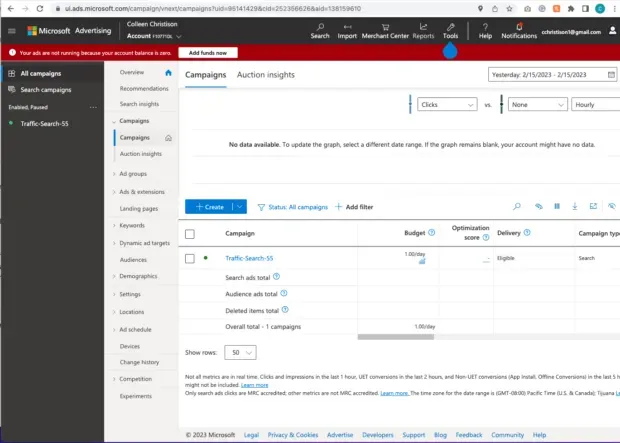
Veelgestelde vragen over Bing-advertenties
Wat is de naam van Bing Ads nu?
Bing Ads valt nu onder de paraplu van Microsoft Ads. Technisch gezien zijn advertenties die alleen op Bing staan nog steeds relevant, daarom bestaan er ook Bing-advertenties. Maar nu staan ze allemaal bekend als Microsoft Ads.
Is Bing-reclame de moeite waard?
Het hangt af van uw marketingstrategie, maar ja, Bing Ads kan winstgevend zijn. Vooral een kleinere kring van concurrenten kan Bing Ads winstgevend maken voor bedrijven. Bovendien kan de mogelijkheid om te targeten op basis van bedrijf, branche en functie erg handig zijn voor nichespelers.
Wat is beter, Google Ads of Bing Ads?
Noch Google Ads noch Bing Ads zijn beter. Elk heeft zijn voor- en nadelen, en beide kunnen effectieve hulpmiddelen zijn in de handen van de juiste marketeer.
Geef een reactie